Як вимкнути назад і вперед трекпад жести на Mac

Якщо ви використовуєте ноутбук Mac для серфінгу, ви, напевно, помітили, що злегка проведіть двома пальцями ліворуч або праворуч на трекпаді, ваш веб-браузер рухається вперед і назад на сторінку. Для деяких це велике. Для інших це трапляється випадково частіше, ніж це відбувається навмисне, що може дратувати.
Щоб пройти назад і вперед, потрібно звикнути, і ви повинні знати, що ця функція існує, або ви, швидше за все, швидко розчаруєтеся. Однак, якщо ви просто не маєте часу або терпіння для цього, то функцію можна вимкнути лише за кілька кліків.
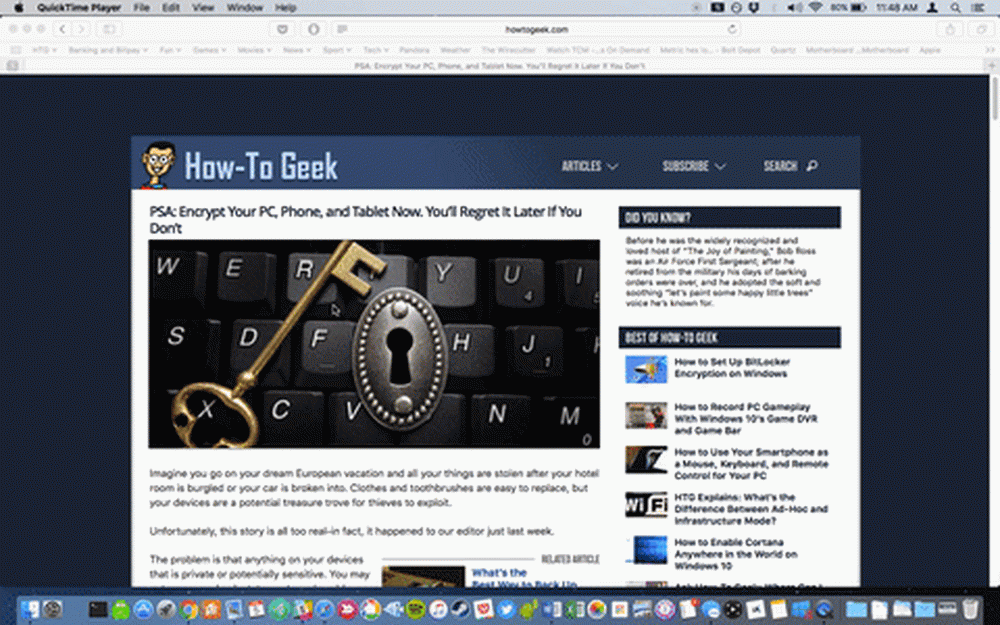 Тут, на Safari, ми можемо повернутися назад і вперед, лише провевши пальцем на трекпад. Те ж саме стосується інших браузерів, таких як Chrome і Firefox.
Тут, на Safari, ми можемо повернутися назад і вперед, лише провевши пальцем на трекпад. Те ж саме стосується інших браузерів, таких як Chrome і Firefox. Щоб вимкнути цю функцію або змінити поведінку цієї функції, спочатку відкрийте системні налаштування, а потім натисніть "Трекпад".

Існує досить багато способів використання та зміни поведінки трекпаду, і ми надаємо тут хороший огляд. У панелі попереднього перегляду Finder можна навіть використовувати жести трекпаду.
Сьогодні ми хочемо натиснути на вкладку "Більше жестів", а потім знімати прапорець біля пункту "Проведіть між сторінками", щоб вимкнути вищезгадану функцію.

Крім того, якщо вам подобається ця функція, але вважаєте, що ви часто активуєте її занадто часто, ви можете змінити її з двох пальців на три, або ви можете змінити її на два. або три пальці.

Це все, що потрібно. Якщо ви вирішили, що вам подобається ця функція розгортки, і ви хочете відновити її, просто поверніться до налаштувань трекпаду та знову ввімкніть.
Якщо ви не поспішаєте грати з налаштуваннями трекпаду, ви знайдете багато цікавих функціональних можливостей, тому не бійтеся грати навколо і подивитися, що найкраще підходить для вашого особистого стилю користувача. Ви можете просто знайти функцію, яка дійсно працює для вас.




